Διαφήμιση
 Έχουμε άφησε την προσοχή στο VirtualBox Τρόπος χρήσης του VirtualBox: Οδηγός χρήστηΜε το VirtualBox μπορείτε εύκολα να εγκαταστήσετε και να δοκιμάσετε πολλά λειτουργικά συστήματα. Θα σας δείξουμε πώς να ρυθμίσετε τα Windows 10 και το Ubuntu Linux ως εικονική μηχανή. Διαβάστε περισσότερα εδώ στο MakeUseOf, και για καλό λόγο. Ωστόσο, το VirtualBox δεν είναι η μόνη σας επιλογή για τη δημιουργία και χρήση δωρεάν εικονικών μηχανών. Το VMware Player, το δωρεάν προϊόν του VMware, είναι εξίσου καλό με το VirtualBox για πολλούς χρήστες. Μπορείτε ακόμη και να το προτιμάτε από το VirtualBox.
Έχουμε άφησε την προσοχή στο VirtualBox Τρόπος χρήσης του VirtualBox: Οδηγός χρήστηΜε το VirtualBox μπορείτε εύκολα να εγκαταστήσετε και να δοκιμάσετε πολλά λειτουργικά συστήματα. Θα σας δείξουμε πώς να ρυθμίσετε τα Windows 10 και το Ubuntu Linux ως εικονική μηχανή. Διαβάστε περισσότερα εδώ στο MakeUseOf, και για καλό λόγο. Ωστόσο, το VirtualBox δεν είναι η μόνη σας επιλογή για τη δημιουργία και χρήση δωρεάν εικονικών μηχανών. Το VMware Player, το δωρεάν προϊόν του VMware, είναι εξίσου καλό με το VirtualBox για πολλούς χρήστες. Μπορείτε ακόμη και να το προτιμάτε από το VirtualBox.
Εάν δεν είστε σίγουροι για το τι είναι μια εικονική μηχανή, φροντίστε να διαβάσετε Τι είναι μια εικονική μηχανή; Τι είναι μια εικονική μηχανή; Όλα όσα πρέπει να ξέρετεΟι εικονικές μηχανές σάς επιτρέπουν να εκτελείτε άλλα λειτουργικά συστήματα στον τρέχοντα υπολογιστή σας. Εδώ πρέπει να γνωρίζετε για αυτά. Διαβάστε περισσότερα . Καλύψαμε επίσης μια λίστα δημιουργικών χρήσεων για εικονικές μηχανές 5 δημιουργικές χρήσεις για ένα εικονικό πλαίσιο που πιθανότατα δεν έχετε λάβει ποτέ υπόψη Δοκιμάστε τα Android, Windows 8, οποιοδήποτε ζωντανό CD και πολλά άλλα, στον υπολογιστή σας χωρίς να βλάψετε το bootloader (ή χειρότερα.) Με το VirtualBox είναι εύκολο, αν σκέφτεστε δημιουργικά. Το VirtualBox σάς δίνει έναν εύκολο τρόπο ... Διαβάστε περισσότερα . Μπορείτε ακόμη μετατρέψτε τον τρέχοντα υπολογιστή σας σε μια εικονική μηχανή Μετατρέψτε τον παλιό υπολογιστή σας σε κρίσιμη αποστολή σε VM πριν πεθάνειΕάν διαθέτετε έναν παλαιότερο υπολογιστή που εκτελεί σημαντικό λογισμικό, ένας από τους καλύτερους τρόπους για να δώσετε σε αυτό το λογισμικό μια νέα ευκαιρία ζωής είναι να αφαιρέσετε πλήρως το υλικό - μπορείτε να μετατρέψετε το υπάρχον ... Διαβάστε περισσότερα οπότε θα έχετε πρόσβαση σε αυτό ακόμη και αφού πεθάνει.
Παίκτης εναντίον Σταθμός εργασίας
Πρόγραμμα αναπαραγωγής VMware εκτελείται σε Windows και Linux. Δεν υπάρχει πρόγραμμα αναπαραγωγής VMware για Mac OS X - το VMware θα προτιμούσε οι χρήστες να χρησιμοποιούν το πρόγραμμα εικονικοποίησης Mac επί πληρωμή, το VMware Fusion. (Φυσικά, εάν είστε χρήστης Mac, μπορείτε πάντα να χρησιμοποιήσετε το VirtualBox δωρεάν.)
Το πρόγραμμα αναπαραγωγής προοριζόταν αρχικά ως προϊόν barebones για οικιακούς χρήστες. Ενώ η πρώτη έκδοση δεν σας επέτρεψε να δημιουργήσετε τις δικές σας εικονικές μηχανές, το VMware Player έχει αναπτύξει περισσότερες δυνατότητες με την πάροδο του χρόνου. Περιλαμβάνει τώρα τη δυνατότητα δημιουργίας εικονικών μηχανών, εγκατάστασης λειτουργικών συστημάτων επισκεπτών και διαχείρισης των εικονικών μηχανών σας. Μπορείτε να τροποποιήσετε το υλικό των εικονικών μηχανών, αν και ο επί πληρωμή σταθμός εργασίας VMware προσφέρει περισσότερες ρυθμίσεις. Εάν προτιμάτε να μην κάνετε τη βρώμικη δουλειά μόνοι σας, μπορείτε λήψη "εικονικών συσκευών" Πώς να δοκιμάσετε το Wordpress, το Joomla & πιο γρήγορα και δωρεάν σε μια εικονική μηχανή με το BitnamiΈχουμε μιλήσει για τη δημιουργία ενός τοπικού διακομιστή στο παρελθόν, αλλά η διαδικασία είναι ακόμα αρκετά περίπλοκη και υπάρχουν πολλές ιδιορρυθμίες και ασυμβατότητες εάν προσπαθείτε να το εκτελέσετε σε Windows, κάτι που δεν οδηγεί σε τίποτα αλλά... Διαβάστε περισσότερα - προ-δημιουργημένες εικονικές μηχανές που θα βρείτε στο διαδίκτυο.
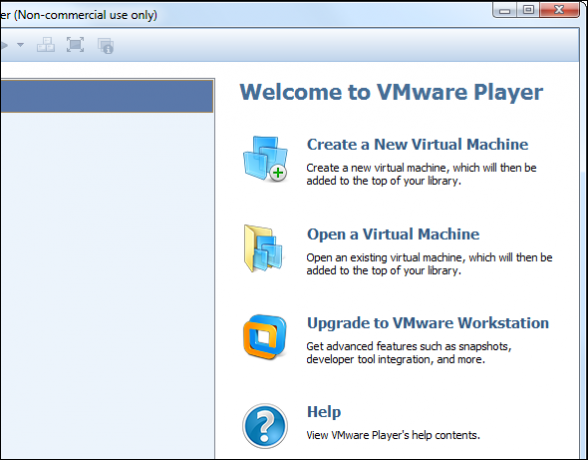
Το πρόγραμμα αναπαραγωγής περιλαμβάνει επίσης τη δυνατότητα μεταφοράς και απόθεσης αρχείων από και προς τις εικονικές μηχανές για εύκολη κοινή χρήση τους, ενεργοποίηση επιτάχυνσης 3D, χρήση της «λειτουργίας Unity» για ορίστε τα παράθυρα από μια εικονική μηχανή στην επιφάνεια εργασίας του κεντρικού υπολογιστή σας Ομαλή λειτουργία του VirtualBox: Συνδυάστε δύο λειτουργικά συστήματα σε μία επιφάνεια εργασίας Διαβάστε περισσότερα και κάντε τα περισσότερα από τα άλλα πράγματα που ο μέσος οικιακός χρήστης θα ήθελε να κάνει με εικονικές μηχανές.
Ποιο είναι λοιπόν το αλίευμα; Το VMware Player μπορεί να χρησιμοποιηθεί μόνο για μη εμπορικούς σκοπούς. Δεν διαθέτει επίσης τη δυνατότητα δημιουργίας «στιγμιότυπων» και «κλώνων» μιας εικονικής μηχανής. Ορισμένες από τις πιο προηγμένες ρυθμίσεις υλικού δεν είναι επίσης διαθέσιμες. Ωστόσο, εάν είστε οικιακός χρήστης που δεν χρησιμοποιεί ποτέ αυτές τις λειτουργίες στο VirtualBox, ίσως θελήσετε να δοκιμάσετε το Player.
Γιατί το πρόγραμμα αναπαραγωγής VMware;
Λαμβάνοντας υπόψη ότι το VirtualBox έχει περισσότερες δυνατότητες σε χαρτί, γιατί να θέλει κανείς να χρησιμοποιήσει το VMware Player; Είναι ανέκδοτο, αλλά έχω βρει ότι το VMware Player είναι πιο εύκολο στη χρήση, πιο συμβατό και λιγότερο λάθη στο παρελθόν. Βρήκα επίσης λειτουργίες όπως μεταφορά και απόθεση αρχείων μεταφοράς και σύνδεση συσκευών USB ευκολότερη ρύθμιση στο VMware. Η διεπαφή είναι λίγο πιο καθαρή από το VirtualBox - αν και προσφέρει μερικές λιγότερες δυνατότητες.
Το VMware Player διαθέτει επίσης μερικές ωραίες δυνατότητες που δεν διαθέτει το VirtualBox. Η Εύκολη εγκατάσταση εξοικονομεί χρόνο εκτελώντας αυτόματα μια εγκατάσταση χωρίς παρακολούθηση όταν ξεκινάτε την εγκατάσταση ενός αναγνωρισμένου λειτουργικού συστήματος. Για παράδειγμα, εάν κάνετε εγκατάσταση Windows 7 Τα Windows 7: Ultimate GuideΕάν φοβάστε να κάνετε αναβάθμιση από Vista ή XP επειδή πιστεύετε ότι είναι εντελώς διαφορετικό από αυτό που έχετε συνηθίσει, θα πρέπει να διαβάσετε αυτόν τον νέο οδηγό. Διαβάστε περισσότερα σε μια εικονική μηχανή, το VMware θα σας θέσει μερικές ερωτήσεις κατά την έναρξη της εγκατάστασης και στη συνέχεια θα ολοκληρώσει την εγκατάσταση από μόνη της, απαντώντας αυτόματα στις ερωτήσεις ανάλογα με την περίπτωση.

Εάν είστε ευχαριστημένοι με το VirtualBox, αυτό είναι εντάξει - αλλά αν αντιμετωπίσετε προβλήματα, ίσως θέλετε να δοκιμάσετε το VMware Player. Δεν έχουμε δει σκληρά σημεία αναφοράς που να συγκρίνουν τα δύο. Είναι πιθανό αυτό που είναι γρηγορότερο, πιο σταθερό και καλύτερο σε όλους εξαρτάται από το υλικό και τα λειτουργικά συστήματα που χρησιμοποιείτε.
Χρήση του προγράμματος αναπαραγωγής VMware
Η χρήση του VMware Player είναι απλή. Κάντε κλικ στο σύνδεσμο Δημιουργία εικονικής μηχανής στην εφαρμογή και θα σας ζητηθεί δίσκος εγκατάστασης ή ένα αρχείο ISO Τι είναι τα αρχεία ISO και πώς μπορείτε να δημιουργήσετε, να τα χρησιμοποιήσετε και να τα εγγράψετε δωρεάν στα Windows 7Τα αρχεία ISO μπορούν να δημιουργηθούν από οποιοδήποτε CD ή DVD που έχετε ξαπλώσει. Ονομάζονται "εικόνες δίσκου" επειδή είναι μια ακριβής εικόνα ενός δίσκου. Ένα αρχείο ISO περιέχει μια ακριβή αναπαράσταση του ... Διαβάστε περισσότερα . Εάν το VMware Player αναγνωρίσει το δίσκο και γνωρίζει το λειτουργικό σύστημα που εγκαθιστάτε, θα χρησιμοποιήσει την Εύκολη εγκατάσταση για να εγκαταστήσει γρήγορα το λειτουργικό σύστημα. Εισαγάγετε τις πληροφορίες και, μόλις ξεκινήσετε, Alt + καρτέλα Λήψη περισσότερων από τα Windows 7 ALT + TAB Εναλλαγή εφαρμογών: Κόλπα που δεν γνωρίζατεΥπάρχουν περισσότερα για το Alt + Tab παρά για να πατήσετε Alt + Tab για εναλλαγή μεταξύ των παραθύρων. Υπάρχει μια ποικιλία κρυφών συντομεύσεων πληκτρολογίου που κάνουν το εναλλακτικό Tab + ταχύτερο και πιο εύκολο στη χρήση. Υπάρχουν επίσης τρόποι για ... Διαβάστε περισσότερα μακριά από το VMware Player ή αφήστε τον υπολογιστή σας για λίγο - Το VMware Player θα χειριστεί την εγκατάσταση μόνη της. Εάν η Εύκολη εγκατάσταση δεν υποστηρίζεται, μπορείτε να εγκαταστήσετε το λειτουργικό σύστημα κανονικά.
Πριν ξεκινήσει η εγκατάσταση, θα μπορείτε να προσαρμόσετε το εικονικό υλικό που χρησιμοποιεί το VMware Player. Ωστόσο, το VMware Player θα προσπαθήσει να επιλέξει μόνο του τις καλύτερες ρυθμίσεις, οπότε πιθανότατα μπορείτε να αφήσετε μόνοι τις προεπιλεγμένες ρυθμίσεις.

Τα λειτουργικά συστήματα που έχετε εγκαταστήσει θα εμφανίζονται στη λίστα στο κύριο παράθυρο του VMware Player. Μπορείτε να κάνετε διπλό κλικ σε μια εικονική μηχανή για να την ξεκινήσετε, όπως θα κάνατε με άλλα προγράμματα εικονικής μηχανής. Μπορείτε επίσης να τροποποιήσετε τις ρυθμίσεις υλικού της εικονικής μηχανής, αν και πολλές ρυθμίσεις μπορούν να αλλάξουν μόνο όταν η εικονική μηχανή είναι πλήρως απενεργοποιημένη.
Το VMware Player διαθέτει μια αρκετά απλή διεπαφή - μπορείτε να χρησιμοποιήσετε τις επιλογές στη γραμμή εργαλείων για να ενεργοποιήσετε τη λειτουργία πλήρους οθόνης, να ενεργοποιήσετε τη λειτουργία Unity (όπου ένα παράθυρο μιας εικονικής μηχανής θα εμφανιστεί απευθείας στην κύρια επιφάνεια εργασίας σας), να συνδέσετε και να αποσυνδέσετε συσκευές USB από την εικονική μηχανή και περισσότερο.

Πρόγραμμα αναπαραγωγής VMware και το VirtualBox αναφέρονται και στις δύο η καλύτερη σελίδα λογισμικού των Windows Το καλύτερο λογισμικό υπολογιστή για τον υπολογιστή σας με WindowsΘέλετε το καλύτερο λογισμικό υπολογιστή για τον υπολογιστή σας Windows; Η τεράστια λίστα μας συγκεντρώνει τα καλύτερα και ασφαλέστερα προγράμματα για όλες τις ανάγκες. Διαβάστε περισσότερα , όπου συλλέγουμε τις καλύτερες εφαρμογές που βρίσκουμε για τα Windows. Ρίξε μια ματιά!
Ποιο πρόγραμμα εικονικής μηχανής προτιμάτε; Χρησιμοποιείτε VMware Player, VirtualBox ή κάτι άλλο; Αφήστε ένα σχόλιο για να μοιραστείτε το αγαπημένο σας και τι το κάνει καλύτερο.
Ο Chris Hoffman είναι ένας blogger τεχνολογίας και εθισμένος στην τεχνολογία που ζει στο Eugene του Όρεγκον.